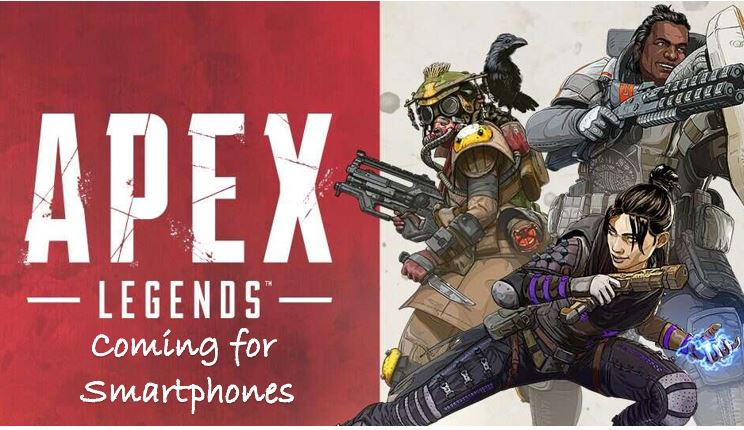Dosya Gezgini, Windows'ta en çok kullanılan araçlardan biridir, ancak deneyimi geliştirebilecek çok fazla eklentiye sahip değildir. Yıllar geçtikçe gelişmesine rağmen hâlâ kullanabileceği bazı özelliklere ihtiyacı var. Bu yazı bazılarına bakıyorÜretkenliği ve dosya yönetimini geliştirmek için kullanabileceğiniz Explorer eklentileriWindows 11/10'da.
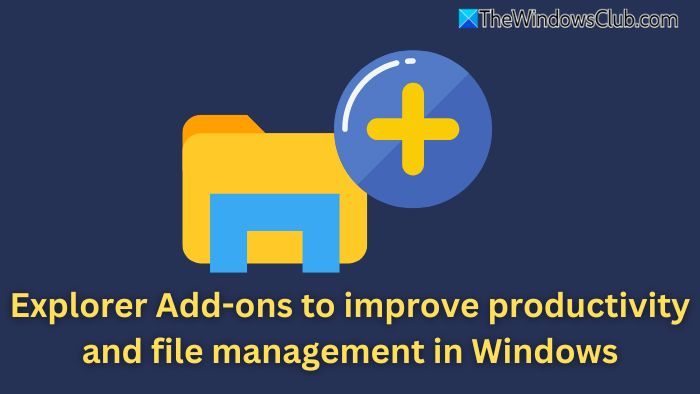
Windows 11'de üretkenliği ve dosya yönetimini geliştirecek Dosya Gezgini Eklentileri
Windows 11/10 PC'nizde Dosya Gezgini ile kullanabileceğiniz uzantıların veya eklentilerin listesi:
- PowerToys
- TeraCopy
- Lkaros
- Dağ Ördeği
- Liste
- Aynen Pano Yöneticisi
Her birine göz atın ve yalnızca yararlı bulduğunuz şeyleri kullanın.
1] PowerToys
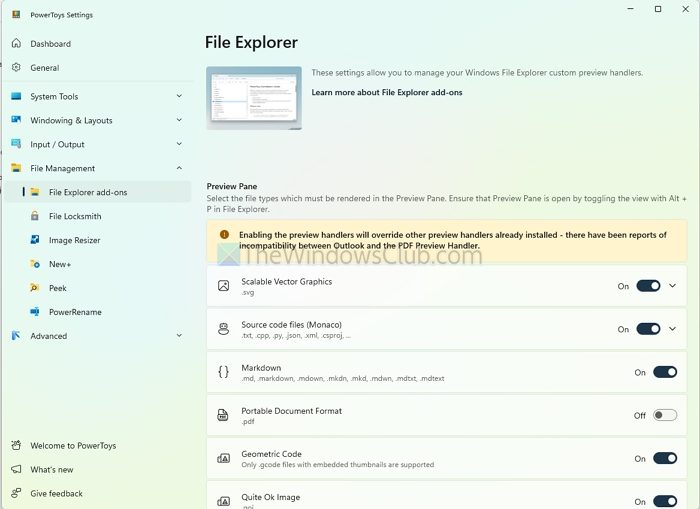
Windows uzman kullanıcıları için bir araçtır. Kullanımı ücretsizdir ve üretkenliğinizi artırmanıza ve Windows deneyiminizi özelleştirmenize yardımcı olacak birçok yardımcı araç içerir. Windows'u yakalamak için özel düzenler oluşturabilir, basit bir başlatıcıdan uygulamaları, dosyaları veya komutları hızlı bir şekilde arayabilir ve başlatabilir, tuşları yeniden eşleyebilir veya daha verimli iş akışları için özel klavye kısayolları oluşturabilir.
- Öncelikle PowerToys'u Github sayfasından indirin ve yükleyin.
- Kurulduktan sonra programı başlatın ve Dosya Yönetimi bölümüne gidin.
- Burada aşağıdaki gibi araçlara sahipsiniz:Dosya Çilingir, Eklenti Bölümü, Yeni+ ve Peek
Her birine göz atın veya şu adresteki ayrıntılı yazımızı okuyun:.
2] TeraCopy
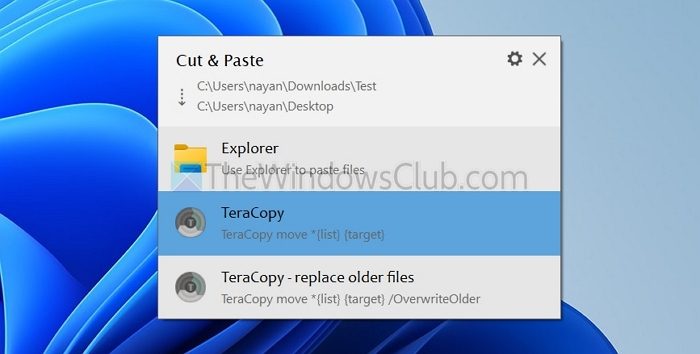
Daha hızlı dosya kopyalama ve taşıma ilerleme hızının keyfini çıkarmak istiyorsanız,mutlaka sahip olunması gereken bir araçtır. Varsayılan Windows dosya aktarım sisteminden çok daha hızlı ve daha güvenilirdir ve duraklatma/devam ettirme, hata kurtarma ve kopyalanan dosyaları doğrulama gibi özelliklerle birlikte gelir.
Aracın kullanımı da oldukça basittir. İndirip yükleyin; bir sonraki dosya kopyalayışınızda Windows size TeraCopy'yi kullanmak isteyip istemediğinizi soracaktır.
3] Lkaros
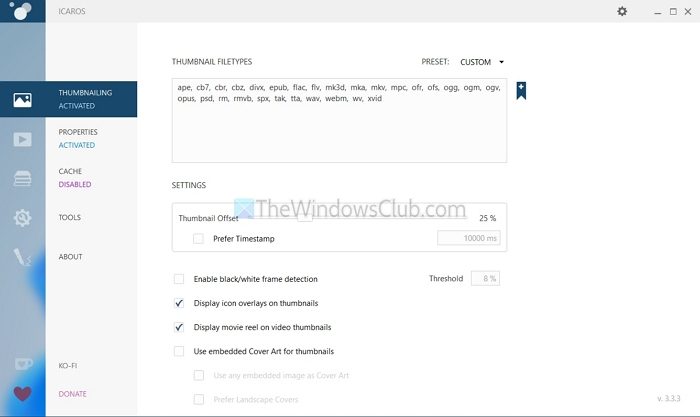
İyi bir film veya multimedya dosyası koleksiyonunuz varsa Lcaros iyi bir araç olabilir. ÜretirWindows'un MKV, FLV veya Webm gibi yerel olarak desteklemediği. Bu, daha iyi bir dosya tarama ve medya yönetimi deneyimine sahip olmanızı ve medya dosyalarınız hakkında daha fazla teknik bilgi edinmenizi sağlar.
- İndirip yükleyerek başlayın.
- Ardından uygulamayı başlatın ve Küçük Resim ve Özellikler'i etkinleştirin. Üzerine tıklayarak küçük resmi etkinleştirebilir veya devre dışı bırakabilirsiniz.
- Ayrıca Küçük Resim ve Özellikler için tercih ettiğiniz dosya türlerini de ekleyebilirsiniz. Bunu yaptıktan sonra, dosyalarınız eksikse küçük resimlerini ve diğer ayrıntılarını görebilirsiniz.
4] Dağ Ördeği
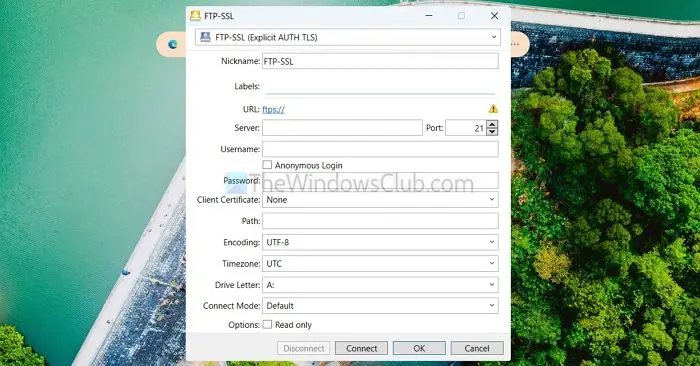
Mountain Duck ile uzak depolamayı Windows bilgisayarınıza yerel sürücüler olarak bağlayabilirsiniz. FTP, SFTP, WebDAV gibi çeşitli protokolleri ve Amazon S3, Google Drive ve Dropbox gibi bulut hizmetlerini destekler. Sonuç olarak uzak dosyalarınızı sanki yerel olarak depolanmış gibi düzenleyebilir veya yönetebilirsiniz. Dolayısıyla, uzak depolamayla çalışıyorsanız bu, sahip olmanız gereken bir araçtır. Ancak ücretsiz değildir ve deneme sürümüyle birlikte gelir.
- Birinci,indir ve yükleDağ Ördeği.
- Programı başlatın ve sizden uzak depolama alanı eklemenizi isteyecektir.
- Uzak depolama türünüze bağlı olarak ayrıntılarını girmeniz gerekir. Örneğin, Dropbox'a bağlanmak için açılır menüden Dropbox'ı seçmemiz, ona bir sürücü harfi atamamız ve tarayıcı aracılığıyla oturum açmamız gerekiyordu.
İlgili:
5] Liste
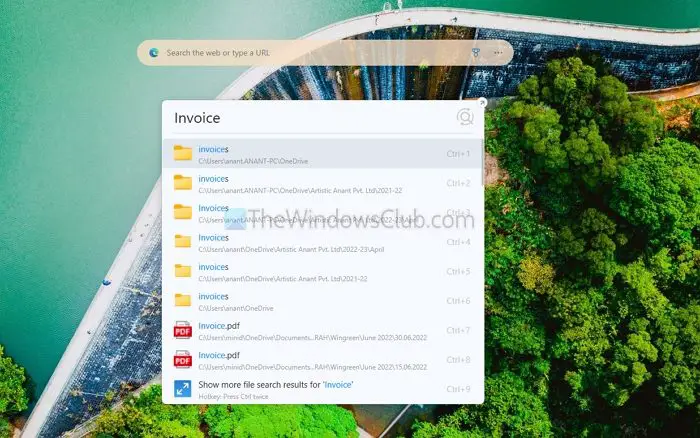
Listary, Windows için güçlü arama ve hızlı erişim özellikleri sunan bir üretkenlik aracıdır. Dosya Gezgini ve diğer uygulamalarla bütünleşir ve hızlı dosya aramalarına yardımcı olur. Ayrıca klasörler arasında hızlı bir şekilde gezinmek için de kullanabilirsiniz, böylece iş akışınızı daha sorunsuz hale getirebilirsiniz. Ancak bu ücretsiz bir araç değildir; bir denemeyle birlikte gelir.
- Öncelikle Listary'yi buradan indirip yükleyin.resmi web sitesi.
- Kurulduktan sonra arama penceresini açmak için CTRL tuşuna iki kez basın.
- Açmak istediğiniz uygulamanın, dosyanın veya klasörün adını yazın.
Okumak:
6] Aynen Pano Yöneticisi
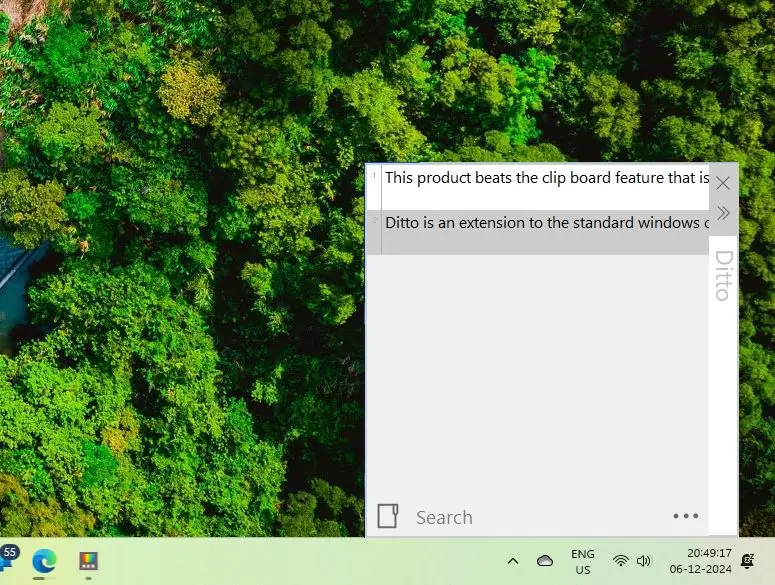
Aynen birBu, birden fazla pano öğesini kaydeder, böylece bu kayıtları kolayca görüntüleyebilir, erişebilir ve yapıştırabilirsiniz. Bu, sık sık kopyalayıp yapıştıran herkes için kullanışlıdır.
- Ditto Clipboard Manager'ı şuradan yükleyin:Microsoft Mağazası.
- Ditto kurulduktan sonra arka planda çalışacak ve resimler de dahil olmak üzere kopyaladığınız her şeyi kaydedecektir.
- Ditto'ya sistem tepsisinden erişebilir ve kopyaladığınız metni sürükleyip bırakarak yapıştırabilirsiniz.
Umarım bu faydalı olmuştur ve artık Dosya Gezgini'ni çok daha iyi kullanabilirsiniz.
Okumak:
Dosya formatlarını verimli bir şekilde dönüştürmek için hangi araçları kullanabilirim?
Video dosyaları için HandBrake, görüntüler için IrfanView veya çok çeşitli dosya formatları için Zamzar (çevrimiçi) gibi ücretsiz ve güvenilir araçları kullanabilirsiniz. Bu araçlar hızlı ve kaliteli dönüşümler sağlar.
Okumak:
Görüntüleri toplu olarak başka bir formata nasıl dönüştürebilirim?
XnConvert, IrfanView gibi araçlar veya CloudConvert gibi çevrimiçi hizmetler aynı anda birden fazla görüntüyü dönüştürmenize olanak tanır. Bu araçlar JPG, PNG ve TIFF gibi popüler formatları destekler ve genellikle yeniden boyutlandırma veya filigran gibi ek özellikler içerir.

![Clipchamp Ekranı hazırlamaya sıkışmış [Düzeltme]](https://elsefix.com/tech/tejana/wp-content/uploads/2025/02/Clipchamp-stuck-on-Preparing-screen.png)